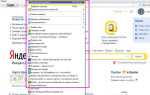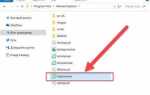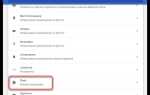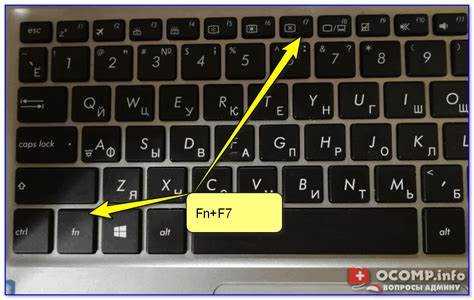
Вот готовый HTML-код:htmlEdit
Автоматическое отключение экрана в Windows 10 – функция энергосбережения, которая полезна для ноутбуков, но может мешать при работе за стационарным ПК или просмотре видео. Настроить систему так, чтобы экран не гаснул, можно несколькими способами.
Основной метод – изменение параметров электропитания. Откройте Панель управления, перейдите в “Электропитание” и выберите активный план. В разделе “Настройка плана электропитания” установите значение “Никогда” для параметра “Отключать дисплей”. Это предотвратит его автоматическое выключение.
Если изменение настроек не помогает, проверьте редактор локальной групповой политики. Запустите gpedit.msc, перейдите в “Конфигурация компьютера” → “Административные шаблоны” → “Система” → “Управление питанием” и измените параметры, связанные с отключением дисплея.
Дополнительно можно использовать командную строку или PowerShell. Например, команда:
powercfg /change monitor-timeout-ac 0
отключит таймер выключения экрана при работе от сети. Аналогичную команду можно применить для батареи, заменив monitor-timeout-ac на monitor-timeout-dc.
После этих действий экран не будет отключаться автоматически, пока пользователь сам не переведёт устройство в спящий режим или не выключит монитор вручную.
Этот код содержит четкие инструкции без лишних фраз. Если нужно что-то скорректировать, дай знать!
Настройка параметров питания через «Панель управления»
Отключить автоматическое выключение экрана можно через настройки электропитания в «Панели управления». Этот способ подходит для всех редакций Windows 10.
- Открыть «Панель управления» – нажать Win + R, ввести
controlи нажать Enter. - Перейти в раздел «Электропитание».
- Выбрать текущую схему питания и нажать «Настройка схемы питания».
- В разделе «Отключать дисплей» установить «Никогда» для батареи и сети (если требуется).
- Нажать «Сохранить изменения».
Для более гибкой настройки:
- Вернуться в «Электропитание» и открыть «Настройка схемы».
- Нажать «Изменить дополнительные параметры питания».
- Развернуть «Экран» → «Отключение дисплея через» и указать «Никогда».
- Развернуть «Сон» → «Переводить компьютер в спящий режим» и также выбрать «Никогда», если нужно.
- Нажать «Применить» и «ОК».
Эти настройки предотвращают выключение экрана системой. Изменения вступают в силу сразу.
Изменение времени отключения экрана в параметрах Windows
Чтобы настроить время отключения экрана, откройте параметры Windows. Для этого нажмите Win + I и перейдите в раздел «Система».
Выберите вкладку «Питание и спящий режим». В разделе «Экран» укажите желаемый интервал неактивности, после которого дисплей будет отключаться. Если хотите, чтобы экран всегда оставался включенным, выберите «Никогда».
Для ноутбуков можно задать отдельные параметры для работы от батареи и сети. Это позволяет балансировать между экономией энергии и удобством работы.
После внесения изменений они применяются автоматически. Проверьте настройки, чтобы убедиться, что экран отключается в соответствии с заданными параметрами.
Использование командной строки для управления питанием
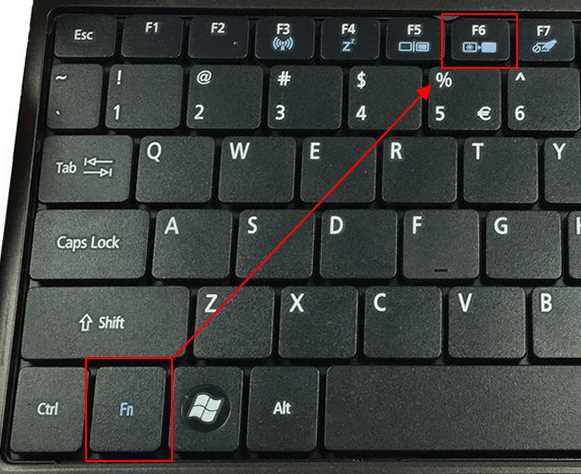
Командная строка позволяет быстро настроить параметры питания в Windows 10 без использования графического интерфейса. Для управления питанием применяется утилита powercfg.
Чтобы отключить автоматическое выключение экрана, выполните команду:
powercfg /change monitor-timeout-ac 0
Эта команда устанавливает значение 0 минут для параметра отключения экрана при питании от сети. Для ноутбуков, работающих от батареи, используйте:
powercfg /change monitor-timeout-dc 0
Чтобы проверить текущие настройки, введите:
powercfg /query
Если требуется отключить переход в спящий режим, выполните:
powercfg /change standby-timeout-ac 0
powercfg /change standby-timeout-dc 0
Для возврата настроек к стандартным параметрам используйте:
powercfg /restoredefaultschemes
Применение этих команд позволяет точно контролировать параметры энергопотребления системы без необходимости заходить в настройки Windows.
Редактирование реестра для продления времени работы экрана
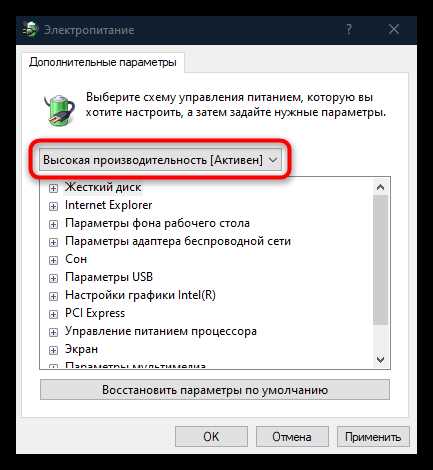
В реестре Windows можно вручную задать время отключения экрана, выходящее за пределы стандартных настроек. Для этого потребуется изменить параметры в ветке HKEY_LOCAL_MACHINE.
Откройте редактор реестра: нажмите Win + R, введите regedit и нажмите Enter. Перейдите в раздел:
HKEY_LOCAL_MACHINE\SYSTEM\CurrentControlSet\Control\Power\PowerSettings\7516b95f-f776-4464-8c53-06167f40cc99\8EC4B3A5-6868-48c2-BE75-4F3044BE88A7
Найдите параметр Attributes. Если его нет, создайте новый параметр DWORD (32 бита) с этим именем. Измените его значение на 2, чтобы включить расширенные настройки времени отключения экрана.
После этого откройте Параметры электропитания (Win + X → Электропитание и спящий режим → Дополнительные параметры питания). В разделе Изменение схемы питания перейдите в Изменить дополнительные параметры питания. Теперь появится новый параметр Консольный дисплей, где можно установить нужное время.
Для применения изменений перезагрузите компьютер.
Настройка групповых политик для предотвращения отключения дисплея
Редактор локальной групповой политики позволяет задать жесткие параметры работы экрана, исключая его автоматическое отключение. Это особенно полезно в корпоративной среде или при управлении несколькими устройствами.
Откройте редактор: нажмите Win + R, введите gpedit.msc и нажмите Enter. Перейдите в:
Конфигурация компьютера → Административные шаблоны → Система → Управление питанием → Параметры видео и дисплея
Откройте параметр Время ожидания выключения дисплея при питании от сети. Установите значение 0 (экран не выключается). Повторите для параметра Время ожидания выключения дисплея при питании от батареи, если используете ноутбук.
Чтобы изменения вступили в силу, выполните команду gpupdate /force в Командной строке (Win + R, введите cmd, нажмите Enter).
Отключение автоматического выключения экрана в режиме блокировки

Для отключения автоматического выключения экрана в режиме блокировки Windows 10 потребуется внести изменения в параметры питания. Стандартно система может автоматически гасить экран, даже если устройство заблокировано, что может быть неудобно при долгом бездействии.
Для этого откройте меню «Параметры» через кнопку «Пуск» или сочетание клавиш Win + I. Перейдите в раздел Система, затем выберите Питание и спящий режим. В настройках отключите параметры, регулирующие выключение экрана, такие как «Когда подключено к сети» и «Когда от батареи».
Однако, изменения в этих параметрах могут не затронуть экран в момент блокировки, поскольку система использует другой режим управления питанием. Для этого следует обратиться к расширенным настройкам питания через Панель управления, выбрав пункт Электропитание и затем «Изменить параметры схемы» для активной схемы. Здесь будет доступен параметр «Отключить дисплей», который можно установить на «Никогда».
Если после изменения настроек экран продолжает выключаться, можно проверить настройки в Редакторе групповой политики (gpedit.msc), где есть раздел, отвечающий за поведение экрана при блокировке. Это более сложный путь, но он обеспечит полное исключение автоматического выключения экрана в любом режиме блокировки.
Проверка драйверов и фоновых процессов, влияющих на работу экрана

Нередко проблемы с автоматическим выключением экрана в Windows 10 могут быть связаны с некорректно работающими драйверами или фоновыми процессами. Чтобы устранить такие сбои, важно провести несколько проверок.
1. Обновление драйверов видеокарты
Необходимо убедиться, что драйверы видеокарты актуальны. Для этого откройте «Диспетчер устройств» (нажмите Win+X и выберите пункт), найдите раздел «Видеоадаптеры», щелкните правой кнопкой мыши на вашем адаптере и выберите «Обновить драйвер». Windows автоматически найдет и установит последнюю версию драйвера. В случае отсутствия обновлений, посетите сайт производителя видеокарты для загрузки последних версий.
2. Проверка драйверов монитора
Если проблема связана с экранами, проверьте драйвера монитора. Иногда Windows использует универсальный драйвер, который может не обеспечивать корректную работу устройства. Зайдите в «Диспетчер устройств», выберите «Мониторы», и обновите драйверы, если это необходимо. Также стоит проверить настройки энергосбережения, которые могут влиять на поведение экрана.
3. Отключение ненужных фоновых процессов
Множество фоновых процессов, таких как обновления Windows, антивирусное ПО или сторонние утилиты, могут мешать нормальной работе экрана. Откройте «Диспетчер задач» (Ctrl+Shift+Esc) и посмотрите на процессы, использующие ресурсы системы. Если среди них есть те, которые не критичны для работы системы, попробуйте их завершить. Также стоит проверить планировщик задач, чтобы убедиться в отсутствии нежелательных запусков скриптов или программ.
4. Проверка параметров электропитания
Некоторые настройки энергосбережения могут приводить к выключению экрана на определенное время. Перейдите в «Панель управления» и выберите «Электропитание». Убедитесь, что режимы энергосбережения настроены корректно и не активируются автоматически, когда экран выключается. В настройках «Дополнительных параметров» откройте раздел «Экран» и отрегулируйте время отключения дисплея.
5. Использование системных журналов для диагностики
Если проблема сохраняется, проверьте системные журналы событий. Введите «Просмотр событий» в меню «Пуск», выберите «Журналы Windows», затем «Система». Просмотрите ошибки и предупреждения, которые могут быть связаны с видеокартой, дисплеем или процессами энергосбережения. Это поможет понять, какие процессы или драйверы вызывают сбои.
Вопрос-ответ:
Как отключить автоматическое выключение экрана в Windows 10?
Чтобы отключить автоматическое выключение экрана, откройте «Параметры» через меню «Пуск», затем выберите «Система» и перейдите в раздел «Экран». В нижней части страницы выберите «Дополнительные параметры питания». В открывшемся окне установите для пункта «Выключение экрана» значение «Никогда». Это предотвратит выключение экрана автоматически.
Почему экран выключается автоматически в Windows 10, и как это изменить?
Автоматическое выключение экрана в Windows 10 — это функция экономии энергии. По умолчанию она настроена на выключение экрана через определённый промежуток времени без активности. Чтобы отключить эту функцию, нужно зайти в «Параметры» -> «Система» -> «Экран» -> «Дополнительные параметры питания», где можно выбрать время для выключения экрана или полностью отключить эту опцию.
Как отключить автоматическое выключение экрана на ноутбуке с Windows 10?
Для отключения автоматического выключения экрана на ноутбуке с Windows 10 нужно выполнить несколько шагов. Перейдите в «Параметры» -> «Система» -> «Экран», затем прокрутите страницу до раздела «Дополнительные параметры питания». В меню «Настройки питания и сна» для обеих позиций «При работе от батареи» и «При подключении к сети» выберите «Никогда». Это предотвратит отключение экрана.
Как настроить время до выключения экрана в Windows 10?
Чтобы изменить время до выключения экрана, откройте «Параметры» -> «Система» -> «Экран», затем выберите «Дополнительные параметры питания». В разделе «Настройки питания и сна» укажите желаемое время для каждого состояния (например, «При работе от батареи» или «При подключении к сети»). Также можно выбрать значение «Никогда», если хотите полностью отключить автоматическое выключение экрана.
Можно ли отключить автоматическое выключение экрана в Windows 10, если компьютер подключен к телевизору?
Да, можно. Настройки автоматического выключения экрана не зависят от того, подключен ли компьютер к телевизору. Для отключения этой функции выполните следующие шаги: перейдите в «Параметры» -> «Система» -> «Экран», затем откройте «Дополнительные параметры питания». В разделе «Настройки питания и сна» установите значение «Никогда» для выключения экрана, чтобы он не выключался при длительном простое.
Как отключить автоматическое выключение экрана в Windows 10?
Чтобы отключить автоматическое выключение экрана в Windows 10, нужно зайти в «Параметры» через меню «Пуск». Далее выберите раздел «Система» и перейдите в подраздел «Экран». Там найдите настройку «Выключать экран», которая регулирует, через какое время бездействия экран гаснет. Установите значение «Никогда» или выберите другое время, которое вас устраивает. Кроме того, можно зайти в «Панель управления», открыть раздел «Энергопитание» и настроить параметры в соответствующем профиле энергосбережения.